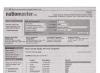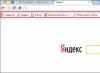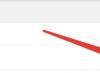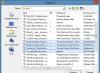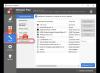Предисловие
В последнее время Micro SD карты становятся всё более популярны. По этому поводу появляется всё больше продавцов, готовые на этой почве поживиться обманом и разными уловками на эту тему.Понадобилась мне как-то Micro SD карта ёмкостью 64ГБ для небольшого проекта на Raspberry Pi. Но когда я стал искать что-то подходящее на eBay, то с удивление обнаружил, что подавляющее число продавцов выставляют откровенные подделки. Даже на Амазоне ситуация была не очень привлекательна в этом плане. На картинке выше все карты являются подделками.
Обещаю слайды.
Что это?
Для начала определюсь, что именно я считаю подделкой, так как подделки бывают разные.Два основных типа подделок карт памяти это:
- Подделка ёмкости
Это самый популярный способ встретить подделку. В этом случае карта работает на значительно гораздо меньшую ёмкость, чем обещается. Этот случай я буду тут рассматривать. - Подделка бренда-модели
Это намного реже встречается и подделка состоит в том, что бы подсунуть худшую карту под видом более дорогой. Это встречалось достаточно давно, когда ценовая разница в моделях была очень значительна.
Как это?
Для начала надо понять каким образом можно подделать ёмкость.Грубо говоря, флеш карты состоят из двух основных компонентов - контроллер и сама флеш микросхема. За взаимодействие с хостом (компьютер, камера и т.п.) отвечает контроллер, который знает тип подсоединённой флеш микросхемы, скорость, протокол общения с хостом и прочую административную деятельность в обслуживании карты в целом.
Если, например, флеш микросхема имеет ёмкость 16ГБ, то контроллер об этом расскажет хосту. В этом случае хост будет знать, что больше 16ГБ записать нельзя и все будут счастливы.
Но если контроллер запрограммировать так, что бы он рассказывал другую ёмкость (например, 64ГБ), то хост будет думать, что это 64ГБ карта, хотя, количество данных, которые можно хранить на этой карте, будет так же 16ГБ.
То есть, если карту вставить в компьютер или камеру, то они будут показывать, что эта карта 64ГБ, но все данные после записи 16ГБ будут полностью потеряны.
Из-за особенностей организации флеш микросхем при переполнении адреса доступа запись будет начинаться опять с начала и затирать старые данные. В этих случаях обычно контроллер программируют так, что бы запись не шла по кругу, а просто писала в пустоту. То есть, при чтении будут возвращаться нули или что-то другое однообразное вместо записанных данных.
Бывают такие подделки, где это не реализовано и карта становится полностью недоступной, так как там затирается какая-то служебная информация или происходят другие процессы такого плана. Впрочем, это более редкие случаи.
Да, обязательно будут слайды.

Типы карт
Для начала ещё немного теории про SD карты… Да, я помню, что обещал слайды, надо немного ещё потерпеть.Есть три основных стандарта SD карт:
- SD (или SDSC). Это карты ёмкостью до 4ГБ
- SDHC. Ёмкость от 4ГБ до 32ГБ включительно
- SDXC. У них ёмкость от 64ГБ до 2ТБ
Есть ещё UHS-I, UHS-II, Class 10, Class 6, но это всё относится к скорости и в данном случае ни на что не влияет, так как мы это не рассматриваем.
Как проверить?
Так как контроллер говорит неверную ёмкость, то проверки типа «я посмотрел сколько гигабайт Windows показал доступными» работать не будут. Обычное форматирование тоже не поможет, так как это не проверяет ёмкость, а просто инициализирует файловую систему.Есть несколько способов определить подделку:
- Проверка на запись-чтение
.
Самый надёжный способ определение подделки. Например, если карта смогла записать 64ГБ, а прочитала правильно чуть меньше 8ГБ, то это явная подделка. - Визуальная проверка
.
Обычно подделки достаточно низкокачественны и поэтому их можно определить по многим визуальным признакам и несоответствиям.
Не надо паниковать, мы почти дошли до слайдов.
Способ «запись-чтение»
Для этого способа нужна совместимая читалка карт. Достаточно записать несколько больших файлов и попробовать прочитать с проверкой md5/sha хеша или просто какой-то другой контрольной суммы.Для упрощения процесса есть разные программы, которые могут это автоматизировать. Пожалуй, самая популярная это h2testw.
Например, так выглядит результат тестирования 64ГБ подделки, которая на самом деле оказалась 8ГБ картой:

H2testw работает под Windows.
Есть другие варианты. Например, консольная open source программа , которую можно собрать под Windows, Linux, Mac.
Или, например, FakeFlashTest (Windows) , которая может сканировать быстрее, так как тестирует выборочно.
Визуальный способ
Программные способы точны, но неудобство в том, что нужно заплатить и получить эту карту. То есть, минимально будет потрачено время, а, возможно, и деньги.К счастью, подделки сейчас на таком уровне, что их достаточно легко определить по фотографиям товара от продавца.
Я специально заказал пару десятков разных карт именно для того, что бы подробнее изучить как они выглядят и как их можно легко определить.
А теперь слайды
Все-все-все карты ниже работают только на первые 8GB. То есть, все карты являются переделкой из 8GB карт. И вдобавок которая очень медленная (Class 2).- Noname 128GB Micro SD
Очень популярная Micro SD карта в noname упаковке. Всегда подделка . Без вариантов:
Критерии подделки:
На упаковке нет лого «SDXC», которое полагается для карт от 64ГБ и выше.
На самой карте лого «SDHC», которое предназначено для карт 32ГБ и ниже.
Забавные моменты:
Надпись «100% tested». Что именно тестировали непонятно. Видимо, качество подделки.
Надпись «Tech support». Никакой контактной информации этой поддержки на упаковке не указано. Бить в рельсу? - Sandisk Extreme 64GB Micro SD

Критерии подделки:
Упаковка от Sandisk Ultra, а сама карта Sandisk Extreme.
Ёмкость карты на упаковке не указана.
Указанная сзади на упаковке модель SDSDQM-0000-Z35 не существует.
На упаковке лого «Micro SD», а не «SDXC».
UPC штрих-код 619659066970 соответствует старой 2GB карте.
Есть опечатки на задней стороне упаковки. - Sandisk Extreme 128GB Micro SD

Критерии подделки:
У Sandisk"а нет Micro SD карты ёмкостью 128GB серии Extreme. Самая большая это 64GB.
На упаковке написано «SDHC» вместо «SDXC».
«microsDHC» написано с ошибкой в капитализации буквы «s».
Уйма опечаток на упаковке сзади.
Несуществующая модель SDSDQX-128G-U46A.
UPC штрих-код 619659097073 от 16GB карты. - Sandisk Ultra 128GB Micro SD
Относительно хорошая подделка на Sandisk:
Критерии подделки:
Оригинальная карта этой модели и такой ёмкости имеет полностью чёрный цвет с красными буквами. А тут красный с серым.
Фонт в надписи «128GB» не тот, который использует Sandisk на своих картах. - Sandisk Extreme 512GB Micro SD

Критерии подделки:
У Sandisk нет Micro SD карт на 512GB.
«SDHC» вместо «SDXC».
Внутри лежит карта на 256GB. Это уже верх наглости, так как я заказывал именно 512GB. Впрочем, Extreme Micro SD карты на 256GB тоже не существует у Sandisk"а.
Несуществующая модель SDSDQX-U46A.
UPC штрих-код 619659097073 от карты на 16GB. - Sandisk Ultra 512GB Micro SD

Критерии подделки:
Несуществующая ёмкость, так как 512GB у Sandisk нет в этом формате.
Как обычно, «SDHC» вместо «SDXC».
Несуществующая модель SDSDQUA-512G-U46A.
Несуществующий UPC штрих-код 619659078635.
На фото не видно, но карту можно вынимать просто открыв пластиковую крышку. А на оригинальных Sandisk надо обязательно резать упаковку. - ADATA 128GB и 64GB Micro SD

Критерии подделки:
На упаковке не указана ёмкость.
«SDHC» вместо «SDXC».
128GB карта (посередине) имеет перевёрнутую вверх ногами надпись.
На 128GB и 64GB упаковках один и тот же UPC штрих-код 4718050601189, который принадлежит карте на 2GB. - Samsung EVO 128GB Micro SD

Критерии подделки:
Нет ёмкости на упаковке.
Обычное «SDHC» вместо правильного «SDXC».
UPC штрих-код 8806085214224 от карты на 32GB. - Samsung EVO 64GB Micro SD

Критерии подделки:
Ужасное качество печати - на картинке текст сливается и сложно читать. Как бы распечатано на некачественном струйном принтере.
Банальное «SDHC» вместо «SDXC».
UPC штрих-код 8806085627291 от другой карты на 16GB.
Вообще, если взять Samsung EVO карту в руки, то у оригинальной карты немного другая раскраска. Например, там белым цветом окрашены торцы карты, а у подделки краска только сверху на поверхности. Так же Samsung карты могут быть изготовлены только в Корее или Филиппинах. В Тайване они не производятся. - Samsung 512GB Micro SD

Критерии подделки:
Несуществующая карта на 512GB. У Samsung нет такой ёмкости в Micro SD формате.
«Model: Flash Cards». Это что за ерунда?
Несуществующий UPC штрих-код 8806085214170

Критерии подделки:
Не указана ёмкость карты на упаковке.
Обычное «SDHC» вместо «SDXC».
Сзади на упаковке много неточностей. Например, зачем мне табличка карт 2GB-32GB если у меня по идее 64GB? Нет номера модели. UPC 8806071456836 штрих-код от карты на 4GB.
Итог
Как я уже писал выше, все эти карты на самом деле являются 8GB Micro SDHC Class 2 картами.Все карты выше сзади выглядят так:

У всех карт сзади написано:
Код даты выпуска
Made in Taiwan
Цифры «08» в первой строке означают ёмкость 8GB.
MMB3R08BUACA-GE - это модель какого-то китайского производителя, карты которого используются для подделок. Я не смог найти какого именно. У меня похожие модели есть на старых noname картах мелких размеров.
Что делать?
Если продавец прислал карту, которая при проверке оказалась на значительно меньшую ёмкость, то надо требовать возврат денег.Бывает так, что продавец мог и не знать (только что купил партию и теперь продаёт в розницу), поэтому я советую требовать возврат денег достаточно вежливо. Грубость процесс не ускорит.
Главное, не медлить.
Если продавец не отвечает, то можно смело открывать диспут на несоответствии описанию.
Так же я заметил, что почти все брендовые карты на Ali являются подделкой. На eBay есть настоящие, но надо искать и внимательно изучать фотографии (если настоящие) и просить продавца предоставить их если фотографий нет.
Особенно стоит обратить внимание на обратную сторону карты (если есть возможность), что бы там не было «MMB3R08BUACA-GE» или что-то очень близкое к этому. Я встретил вариации MMB3R08GUACA-GE, MMB3D08BUACA-GE, MMB3D08GUACA-GE, MMB3R08GUACA-GE.
Подделки есть везде. Например, на Amazon"е я видел достаточно много явных подделок. Ведь товары на Amazon"е продаёт не только Amazon.
Если нужна 100% гарантия, то надо покупать дороже у авторизированных продавцов. Только надо узнавать у производителя кто именно авторизирован, так как некоторые продавцы могут писать, что они авторизированы, а на самом деле таковыми не являются.
Если взять карты с фотографии в начале этой статьи и перевернуть, то получится такая картина:
Кто угадает какая из них Sandisk, Samsung, AData? Правильный ответ: никакая.
Подсказки
В комментариях спросили про подсказки для поиска. Добавлю в статью тут.
Забавные моменты
Я иногда люблю смотреть как продавцы отмазываются по этому поводу.Вот некоторые из этих отмазок:
"Эта карта была проапгрейжена с 8GB до 128GB ". Что за ерунда? Micro SD карту нельзя так вот просто апгрейдить. Это не компьютер, где можно просто заменить модуль памяти.
"Windows показывает 64GB, поэтому это 64GB ". Тут понятно, что Windows просто показывает то, что рассказала сама карта. Windows не проверяет.
"Для уменьшения цены эта карта обозначена как SDHC вместо SDXC ". Это на цену никак не влияет если бы это была оригинальная карта.
По поводу опечаток на упаковке: «Sandisk просто опечатался, но карта всё равно 256GB». Ну-ну.
"Это настоящая карта, потому что я её купил из проверенных источников ". Кто-нибудь видел эти источники? Это же дядя Шау Ляу! Он не мог обмануть.
"Я работаю в секретном отделе Samsung, поэтому у меня есть карты 512GB. Их нам подарили и разрешили продать ". Три раза «ха». Этот продавец точно знает, что продаёт подделки.
Проверка флешки поможет предотвратить потерю важных данных в будущем. Если на флешке есть ошибки чтения/записи, битые сектора, то это может привести к повреждению файлов и, как следствие - к потере информации. Для проверки флешки воспользуйтесь бесплатной программой Check Flash. Данная утилита позволяет протестировать флешку на ошибки, а также измерить скорость чтения и записи данных накопителя, сохранить и восстановить полный образ раздела или всего диска, стереть всё содержимое флешки. Программа наглядно отображает результаты проверки на карте диска, выделяя блоки секторов разными цветами, в зависимости от состояния проверки каждого блока.
Программа для проверки флешек Check Flash реализует три вида доступа к носителю: используя временный файл, доступ как к логическому диску и доступ как к физическому устройству (последние два вида доступа применяются только для NT-систем). Для проверки флешки на ошибки чтения/записи утилита использует следующие алгоритмы:
- считывание всех данных несколько раз с проверкой CRC, полученной при первом проходе;
- малый набор - используются два шаблона: 55h и AAh;
- полный набор - используется 18 шаблонов: 8 "бегущих единиц", 8 "бегущих нулей", 55h, AAh;
- только запись шаблона для последующей проверки;
- проверка предварительно записанного шаблона;
Продолжительность проверки флеш-накопителя возможна за один или несколько проходов, до бесконечности или до первой ошибки.
Дополнительные полезные функции приложения:
- редактирование информации о разделах выбранного устройства;
- сохранение полного бинарного образа выбранного раздела или устройства в файл (.img);
- запись предварительно сохраненного бинарного образа в выбранный раздел или устройство;
- полная очистка всей поверхности выбранного раздела или устройства;
- программой ведётся журнал событий;
- поддержка работы из командной строки.
Check Flash - надежный инструмент для проверки работоспособности флеш-накопителей.
Скриншоты программы Check Flash
|
|
В последнее время участились случаи мошенничества со стороны китайских продавцов с флеш-картами памяти micro SDHC. Трюк заключается в том, что под видом карты памяти большой емкости продаются дешевые карты меньшей емкости с перепрошитым контроллером. Наша статья о том, как распознать подделку и можно ли пользоваться реальным объемом таких карт памяти.
Заказав товар из зарубежного интернет-магазина, можно существенно сэкономить, приобретая его без таможенных пошлин и магазинных накруток. Стоимость карт памяти во многих из них довольно соблазнительная, и, поддавшись на рейтинг продавца и количество положительных отзывов, сложно удержаться от покупки карты большой емкости за небольшие деньги. Итак, решено купить на популярной площадке AliExpress карту SDHC 32GB Class 10 !
Поддельные карты памяти (micro) SDHC
Как правило, посылка приходит довольно быстро, и радостный покупатель вставляет карту памяти в кардридер на компьютере или другом устройстве. Внешне все гладко: компьютер определяет карту, ее размер соответствует маркировке 32 Гб, флешка форматируется, на нее без проблем записываются и считываются данные (правда скорость чтения/записи не слишком высока, но на это можно закрыть глаза). Радостный покупатель подтверждает получение товара, оставляет положительный отзыв продавцу и радуется удачной покупке. Проблемы наступают немного позже и, как правило, неожиданно…
Покупатель такой SD карты начинает активно пользоваться ей по прямому назначению и в один день неожиданно понимает, что часть записанных файлов не читается. Согласитесь, обидно вернувшись их отпуска, обнаружить, что большинство отснятых фотографий не читаются. Дело в том, что китайские умельцы перепрошивают контроллер SDHC карты, так чтобы он создавал видимость большего объема. При записи данных на такую флешку после исчерпания физически доступного места, они могут просто никуда не писаться (/dev/null) или перезатирать старые данные. Т.е. часть файлов безвозвратно теряется.
Как протестировать приобретенную SD карту
Ценность данных на флешке обычно гораздо выше чем цена самого носителя, поэтому, чтобы не столкнутся с проблемами в самый неподходящий момент (не читаются видео / фото, отснятые во время поездки, не открывается важные документу и пр.), желательно заранее протестировать флешку на предмет подделки.
Для тестирования нам понадобится утилита H2testw . Программа является бесплатной, не требует установки, скачать ее можно с сайта немецких разработчиков.
По умолчанию язык интерфейса немецкий, для удобства лучше переключиться на английский (English) 
Вставляем тестируемую карту в компьютер, нажимаем Select target (выбираем букву диска, соответствующую карте памяти), а затем запускаем полное тестирование карты памяти, нажав кнопку Write + Verify .
Процесс тестирования может растянуться вплоть до нескольких часов. Если с флешкой все нормально – в результатах тестирования будет присутствовать надпись: «Test finished without errors ».
Если размер карты не соответствует заявленному (завышен), окно лога будет подсвечено красным, а в отчете содержатся примерно такие строки:
Warning: Only 31905 of 31995 MByte tested
The media is likely to be defective.
3.5 GByte OK (7474008 sectors)
27.5 GByte DATA LOST (57867432 sectors) 
Т.е. из заявленных 32 Гб реально доступно только 3,5 (реальная емкость данной флешки всего около 4 ГБ).
Чуть ниже в логе есть текст:
Writing speed: 8.20 MByte/s
Reading speed: 9.40 MByte/s
Это означает, что скоростные характеристики карты памяти также завышены, что соответствует class 4, но никак не class 10, как указано на самой карте.
Как вернуть поддельной карте реальный размер
Итак, протестировав карту, мы убедились, что ее размер завышен, а пользоваться ей в таком виде нельзя. Можно, конечно, использовать карту для хранения не важных данных, например в mp3 плеере. Либо придется постоянно следить, чтобы размер данных на флешке не превысил 4 Гб. Можно ли исправить такую карту памяти, вернув ей реальный объем?
Да, но средствами самой ОС переформатировать ее под реальный объём не получится. Можно воспользоваться Acronis Disk Director либо простой китайской утилитой MyDiskFix.exe . Оба инструмента позволяют восстановить реальный размер «фейковых» китайских флешек с завышенным объёмом памяти, но пользоваться утилитой MyDiskFix немного проще (кроме того она не требует установки) . Утилита не перешивает контроллер флешки, а умеет корректно отформатировать реальную рабочую емкость. Основной ее недостаток – китайский язык интерфейса

В том случае если , или защищена от записи (ошибка ) воспользуйтесь рекомендациями из статей по ссылкам. К этим статьм нужно переодить того после того, как вы вернули флешке ее реальный размер. Низкоуровневое форматирование флешки с неверными размерами в перепрошитом контроллером может окончательно погубить устройство.
После переформатирования желательно еще раз протестировать карту памяти утилитой H2testw. Если ошибок не будет, (micro) SD карта должна определиться в системе с реальным размером и станет пригодной для использования (а вот насколько она будет долговечна и надежна — это уже как повезет).
Как отличить поддельную (micro) SD от настоящей и вернуть деньги
Даже опытному покупателю довольно сложно отличить настоящую карту памяти micro SDHC от поддельных. Наткнуться на поддельные китайские карты памяти можно практически на всех площадках, в том числе Aliexpress.com, DHgate.com и Ebay.com. Первый признак поддельной карты– низкая цена (скупой платит дважды?). Во-вторую очередь стоит обратить внимание на внешний вид товара: должна быть указана (без ошибок!!) компания-производитель, характеристики емкости и класс памяти. Ну и ориентируйтесь на рейтинг продавца (не самый показательный критерий).
При получении флешки ее нужно проверить утилитой H2testw, в случае обнаружения подделки немедленно оформлять на продавца жалобу (диспут) и просить вернуть деньги (саму карту как правило возвращать не нужно).
Казалось бы, выбрать флешку - плевое дело, бери любую! Но если нужен носитель информации для тяжелого ежедневного использования, то тут уже встает вопрос о производительности: не хочется, чтобы новенькая флешка показывала скорость, близкую к скорости дискеты. Чтобы избежать этого, нужно уметь пользоваться бенчмарками и понимать результаты их работы.
Нередко, выбрав флешку за дизайн и красивую упаковку, сталкиваешься с тем, что файл на 100 Мбайт копируется по часу, а про скорость чтения я вообще промолчу. Именно поэтому на многих сайтах магазинов народ в отзывах выкладывает результаты бенчмарков со скоростными характеристиками девайсов. Это неплохо помогает при выборе.
Чтобы показать, как работают тесты, возьму случайную трофейную флешку ноунейм на 1 Гбайт. Программу для тестирования можно выбрать любую - тесты везде почти одинаковые, и суть сводится к тому, что на носитель копируется объемный файл, считывается и по ходу дела измеряется скорость. Конечно, при ближайшем рассмотрении все чуть сложнее: учитывается и размер блоков данных, и значения средней скорости, и другие параметры.
Обрати внимание, что при запуске любой из перечисленных ниже программ все данные с носителя будут удалены. Если тестируешь свою флешку, сначала скопируй с нее информацию, а уже потом приступай к тестам.
Причин, почему компьютер или ноутбук не видит флешку, может быть множество. И определить, в чем же дело, довольно сложно. Ведь причина может быть связана как с ПК, так и с самим USB-устройством. Выход в данном случае один: пробовать все возможные варианты.
А чтобы упростить Вам эту задачу, ниже приведены 8 рекомендаций, как устранить подобную проблему. Советы являются универсальными и подходят для всех ПК и ноутбуков, работающих на Windows XP, 7, 8 или 10.
Если флешка не опознается компьютером, то в первую очередь проверьте – а работает ли она вообще? Самый простой способ: подключить ее к другому ноутбуку или ПК.
Посмотрите на светодиод USB-устройства (имеется на всех современных моделях). Если он не светится, то, вероятно, флешка уже нерабочая. Хотя Вы могли просто неправильно ее извлечь. В таком случае рекомендую прочитать .
Проверяем USB-порты
Вторая причина, по которой флешка не распознается компьютером – Вы подключаете ее в нерабочий USB-разъем. Даже если вчера он работал, все равно его нужно проверить. Для этого подключите в этот же порт другое устройство – мышку, принтер, смартфон. Либо же можно подсоединить USB-флешку к разъему на задней панели.
Обновление конфигурации
Если не отображается флешка на Windows 7, 8 или 10, зайдите в «Диспетчер устройств» (его можно открыть через Пуск – Панель управления).
После этого:
- Найдите свою флешку. Обычно она находится в разделе «Контроллеры USB» или «Другие устройства» и может называться как запоминающее или неизвестное устройство (или стандартным именем – Kingstone, Silicon Power и т.д.).

- Выделите ее, щелкните ПКМ и нажмите «Удалить».

- В верхнем меню выберите пункты Действие – Обновить конфигурацию.

Установка утилиты от Microsoft
После этого нужно открыть настройки («USB Configuration»). Поскольку версий BIOS существует очень много, то в каждом случае путь будет разный. Например, на скриншоте ниже нужный пункт находится в разделе «Advanced».

Открываете его и проверяете, чтобы напротив «USB Controller» был указан вариант «Enabled» («Включено»). Если это не так, выберите нужный пункт.

Изменение буквы устройства
Для исправления данной ошибки:
- Зайдите в Пуск – Панель управления – Администрирование.

- Выберите ярлык «Управление компьютером».

- Слева перейдите на вкладку «Управление дисками».
 Вкладка «Управление дисками»
Вкладка «Управление дисками» - Выделите флешку (она подписана как «Съемное устройство»), нажмите ПКМ и выберите строку «Изменить букву диска». Чтобы проверить, какая буква не занята, посмотрите в «Мой компьютер».

Обновление драйверов
Если на ноутбуке не распознается флешка, возможно, причина кроется в устаревших драйверах. В данном случае их нужно обновить. Проще всего использовать (они сделают все в автоматическом режиме).
Кстати, если у Вас старенький ПК, то флешки объемом от 32 Гб на нем не отображаются.